Vymažte vyrovnávaciu pamäť v iPade
Postupom času iPad prestane pracovať rýchlo a zabudnú ho zbytočné súbory a dáta. Na čistenie tabletu a zníženie zaťaženia systému môžete použiť metódy uvedené v tomto článku.
obsah
Vymažte vyrovnávaciu pamäť v iPade
Vymazanie nepotrebných súborov (videá, fotografie, aplikácie) často nestačí na uvoľnenie miesta. V takom prípade môžete vymazať vyrovnávaciu pamäť zariadenia úplne alebo čiastočne, čo môže pridať z niekoľkých stoviek megabajtov do niekoľkých gigabajtov. Vždy však stojí za zváženie, že vyrovnávacia pamäť sa v priebehu času začne znova zväčšovať, takže nemá zmysel ju neustále vymazávať - je to dôležité pri odstraňovaní veľmi starých dočasných súborov, ktoré tablet už nikdy nebude používať.
Metóda 1: Čiastočné čistenie
Túto metódu najčastejšie používajú vlastníci zariadení iPad a iPhone, pretože to neznamená úplnú stratu všetkých údajov a vytvára záložnú kópiu v prípade zlyhania počas procesu čistenia.
Je potrebné poznamenať niekoľko dôležitých bodov, ktoré sa týkajú tohto typu vymazania vyrovnávacej pamäte:
- Všetky dôležité údaje sa uložia, odstránia sa iba súbory, ktoré nie sú pre systém potrebné;
- Po úspešnom vyčistení nemusíte znova zadávať heslá v aplikáciách;
- Trvá to 5 až 30 minút, v závislosti od počtu softvéru v tablete a vybranej možnosti;
- Výsledkom je uvoľnenie 500 MB až 4 GB pamäte.
Možnosť 1: iTunes
V takom prípade bude na pripojenie tabletu potrebovať počítač, nainštalovaný iTunes a kábel USB.
- Pripojte iPad k počítaču, otvorte iTunes. V prípade potreby potvrďte dôveru v tento počítač kliknutím na príslušné tlačidlo na zariadení v rozbaľovacom okne. Kliknite na ikonu iPad v hornom menu programu.
- Prejdite do časti „Prehľad“ - „Zálohy“ . Kliknite na „Tento počítač“ a začiarknite políčko „Šifrovať miestnu kópiu“. Program sa vyzve, aby prišiel a zadal heslo pre záložnú kópiu pre ďalšie použitie.
- Kliknite na položku „Vytvoriť kópiu teraz“ a počkajte, kým sa proces dokončí, a nechajte program otvorený.
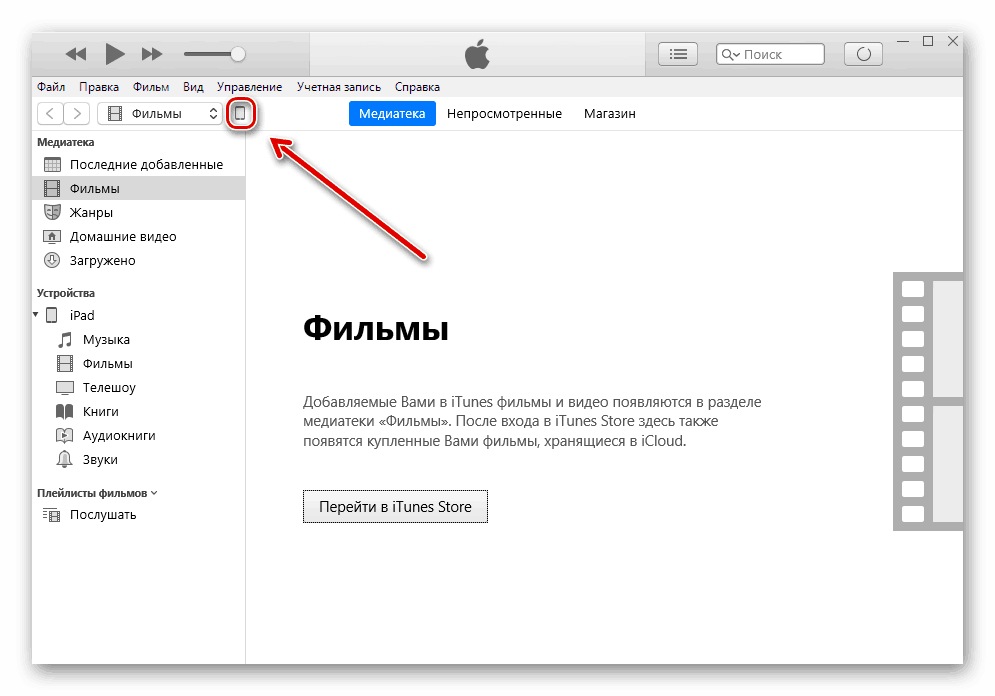

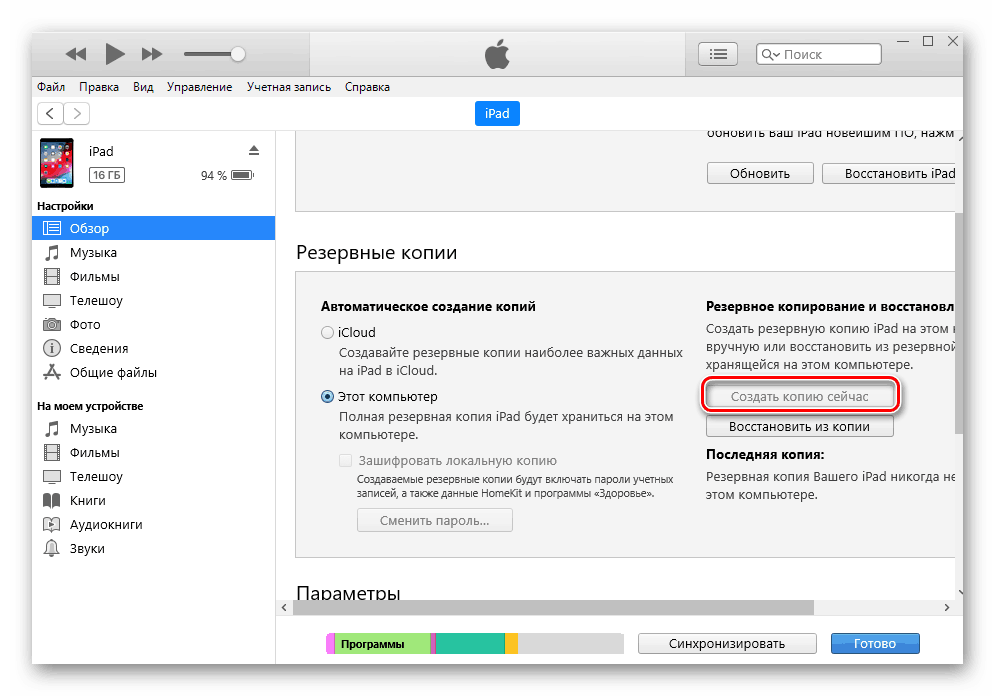
Potom musíme iPad obnoviť pomocou predtým vytvorenej kópie. Predtým však musíte vypnúť funkciu „Nájsť iPhone“ v nastaveniach zariadenia alebo na webových stránkach. O tom sme hovorili v našom článku.
Viac informácií: Ako vypnúť funkciu Nájsť iPhone
- Znova prejdite do okna programu iTunes, kliknite na „Obnoviť z kópie“ a zadajte predtým vytvorené heslo.
- Počkajte na dokončenie procesu obnovenia bez odpojenia tabletu od počítača. Na konci by sa mala ikona iPad znova objaviť v hornej ponuke programu.
- Keď zapnete tablet, musí používateľ znova zadať heslo pre svoj účet Apple ID a čakať na inštaláciu všetkých aplikácií. Potom v iTunes uvidíte, koľko pamäte je uvoľnených z týchto manipulácií.
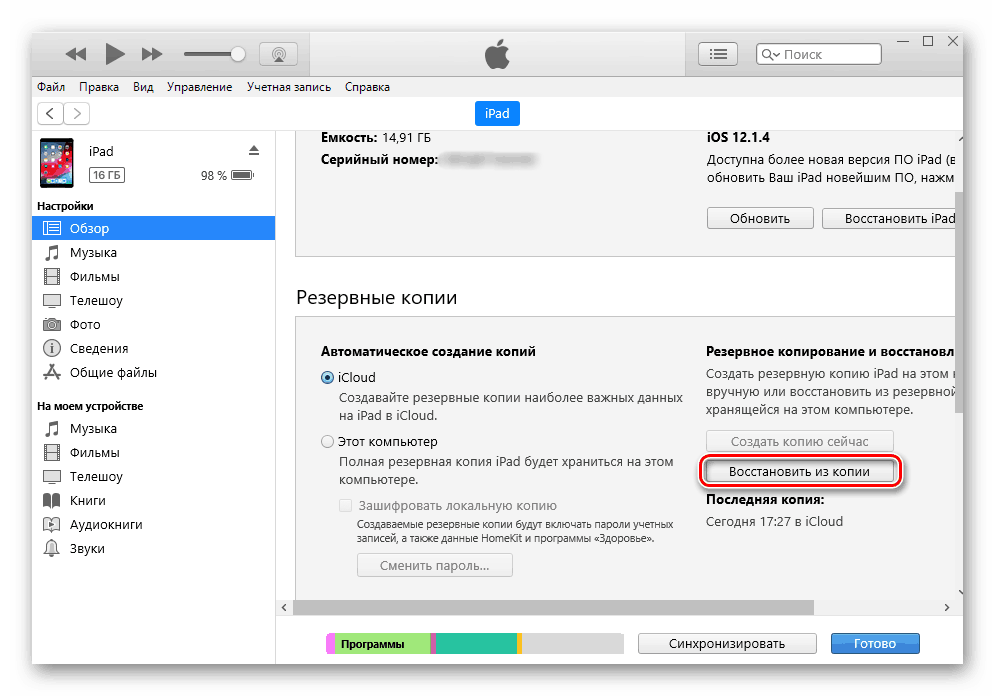
Možnosť 2: Cache aplikácie
Predchádzajúci spôsob odstráni súbory, ktoré nie sú potrebné pre systém, ale ponecháva všetko dôležité pre používateľa vrátane údajov z okamžitých správ, sociálnych sietí atď. Cache aplikácie však často nie je hodnotná a jej odstránenie nebude škodlivé, takže sa môžete uchýliť k jej okamžitému odstráneniu prostredníctvom nastavení.
- Otvorte iPad Settings .
- Prejdite do časti „Všeobecné“ - „Ukladací priestor iPad“ .
- Po načítaní celého zoznamu aplikácií vyhľadajte tú, ktorú potrebujete a kliknite na ňu. Upozorňujeme, že triedenie závisí od množstva obsadeného priestoru, to znamená, že na začiatku zoznamu sú najťažšie programy v zariadení.
- Koľko nahromadenej vyrovnávacej pamäte je uvedené v odseku „Dokumenty a údaje“ . Klepnite na „Odinštalovať program“ a potvrďte akciu výberom „Odinštalovať“ .
- Po týchto krokoch musíte preinštalovať vzdialenú aplikáciu z App Store, zatiaľ čo všetky dôležité údaje (napríklad vyrovnanie, úspechy) zostanú a budú sa zobrazovať pri ďalšom prihlásení.

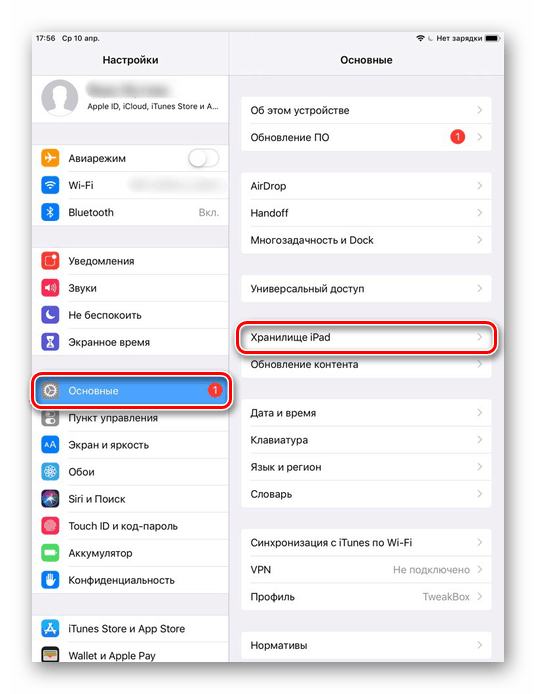
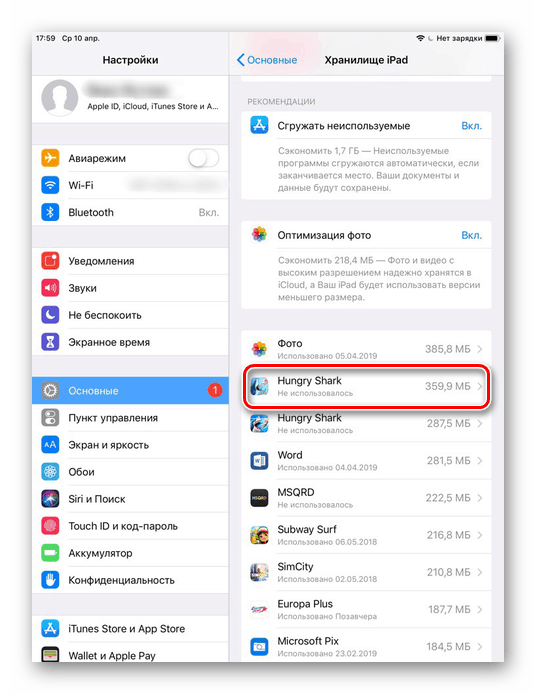
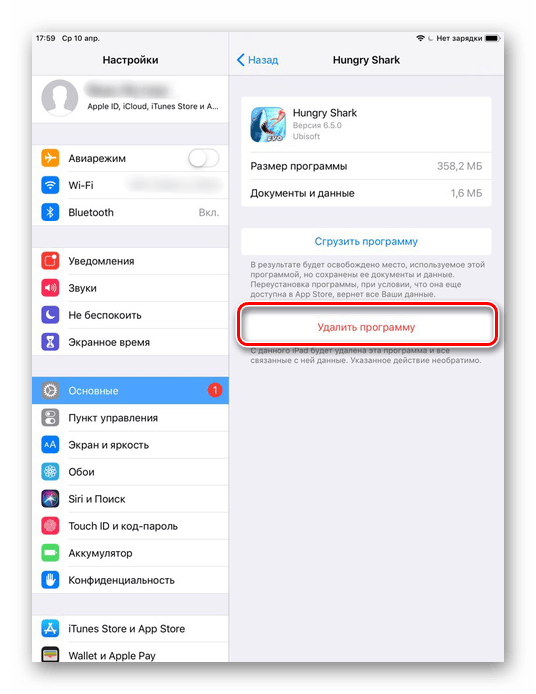
Spoločnosť Apple ešte nevynašla ľahší spôsob, ako odstrániť medzipamäť z aplikácií, a to aj naraz. Preto musia používatelia manuálne pracovať s vyrovnávacou pamäťou všetkých a preinštalovať ich.
Možnosť 3: Špeciálne aplikácie
Ak na túto operáciu nemôžete použiť iTunes, môžete použiť riešenia tretích strán z App Store. Vzhľadom na skutočnosť, že iOS je uzavretý systém, je však prístup k niektorým súborom pre takéto aplikácie obmedzený. Z tohto dôvodu sa vyrovnávacia pamäť odstráni a nepotrebné údaje sa odstránia iba čiastočne.
Uvidíme, ako odstrániť vyrovnávaciu pamäť z iPadu pomocou programu Šetrič batérie.
Stiahnite si šetrič batérie z App Store
- Stiahnite a otvorte šetrič batérie na vašom iPade.
- Prejdite na časť „Disk“ na spodnom paneli. Táto obrazovka zobrazuje, koľko pamäte je obsadené a koľko je voľného. Potvrďte kliknutím na „Vyčistiť nevyžiadanú poštu“ a „OK“ .
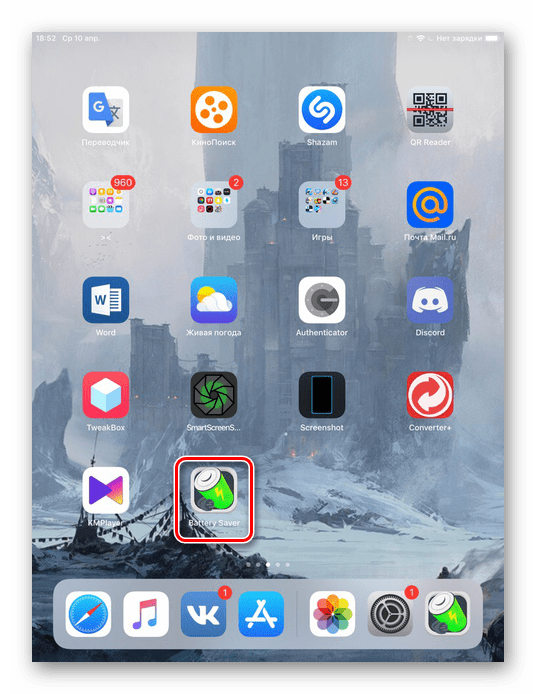
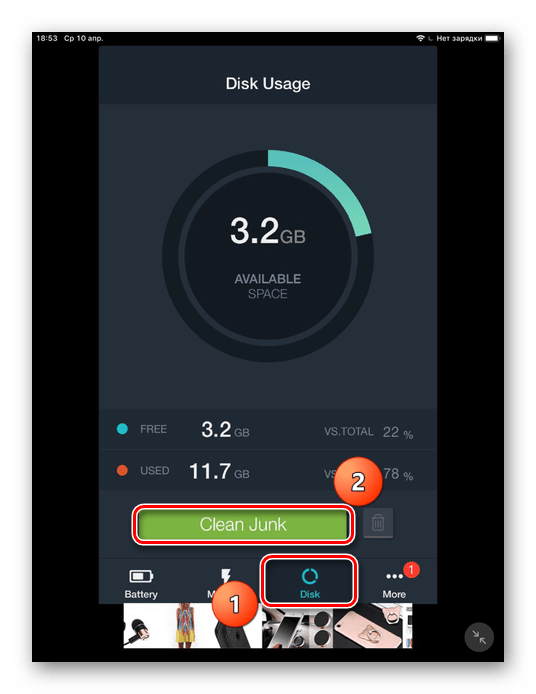
Je potrebné poznamenať, že takéto aplikácie pre zariadenia od spoločnosti Apple príliš nepomáhajú, pretože nemajú úplný prístup do systému. Odporúčame, aby ste na efektívnejšiu prácu s vyrovnávacou pamäťou používali iné metódy.
Metóda 2: Úplné čistenie
Ani jeden program, vrátane iTunes, ako aj vytvorenie záložnej kópie sa nedokáže úplne zbaviť celej vyrovnávacej pamäte. Ak je úlohou čo najviac uvoľniť miesto vo vnútornom úložisku, je relevantný iba úplný reset iOS.
Týmto čistením sa všetky údaje z iPadu úplne vymažú. Preto pred procedúrou zálohujte iCloud alebo iTunes, aby ste nestratili dôležité súbory. Hovorili sme o tom, ako to urobiť v metóde 1 , ako aj v ďalšom článku na našej webovej stránke.
Prečítajte si tiež: Ako zálohovať váš iPhone, iPod alebo iPad
- Otvorte nastavenia iPadu.
- Prejdite do časti „Základné“ , prejdite na spodnú časť a klepnite na „Obnoviť“ .
- Vyberte možnosť Vymazať obsah a nastavenia .
- V zobrazenom okne môžete aktualizovať zálohu iCloud pre neskoršiu obnovu. Klepnite na „Vymazať“ a potvrďte akciu zadaním hesla pre váš účet Apple ID.

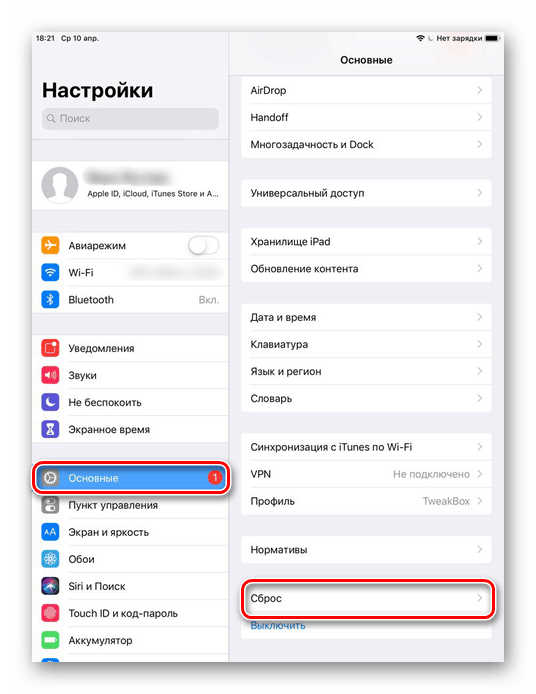
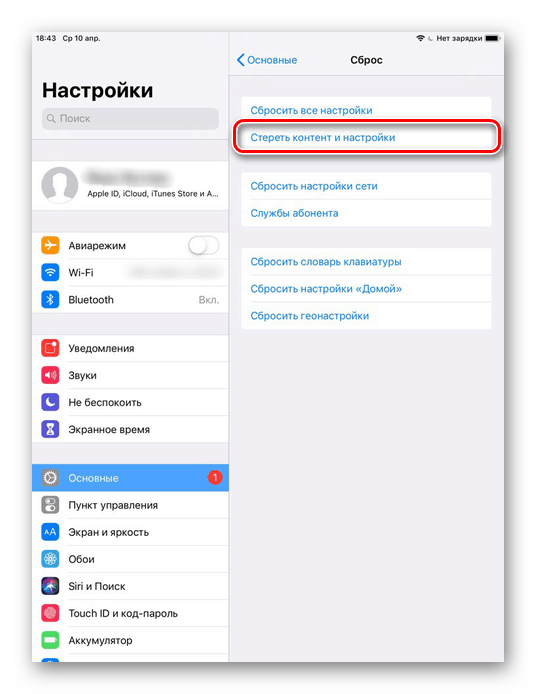
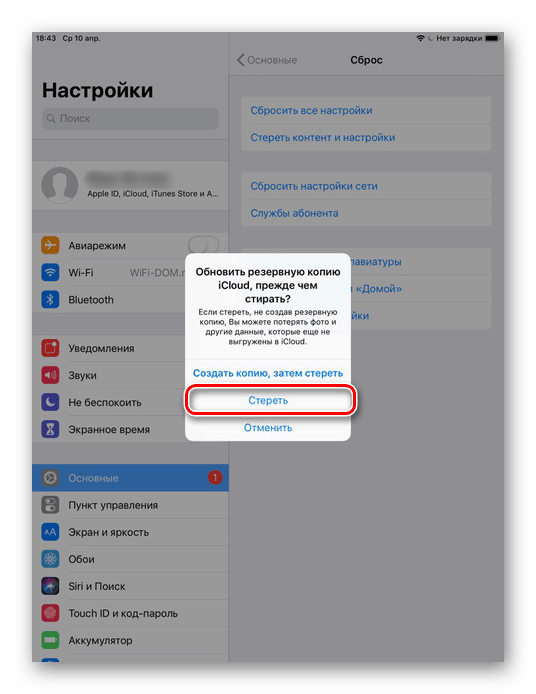
Po reštarte tabletu vám systém ponúkne možnosť obnoviť dôležité údaje zo zálohy alebo nakonfigurovať iPad ako nové. Vyrovnávacia pamäť sa nezobrazí.
Odstráňte vyrovnávaciu pamäť prehliadača Safari na zariadení iPad
Polovica vyrovnávacej pamäte, ktorá sa hromadí v zariadení, je zvyčajne vyrovnávacia pamäť Safari a zaberá veľa miesta. Jeho pravidelné čistenie pomôže zabrániť zamrznutiu samotného prehľadávača aj systému ako celku. Na tento účel vytvorila spoločnosť Apple v nastaveniach špeciálnu funkciu.
Vyčistenie vášho prehliadača Safari vyžaduje úplné odstránenie histórie prehliadania, súborov cookie a ďalších údajov prehliadania. História bude odstránená na všetkých zariadeniach, ktoré sú prihlásené k vášmu účtu iCloud.
- Otvorte iPad Settings .
- Prejdite na časť Safari a posuňte sa nižšie v zozname. Kliknite na položku Vymazať históriu a údaje stránok . Opätovným kliknutím na „Vymazať“ proces ukončíte.

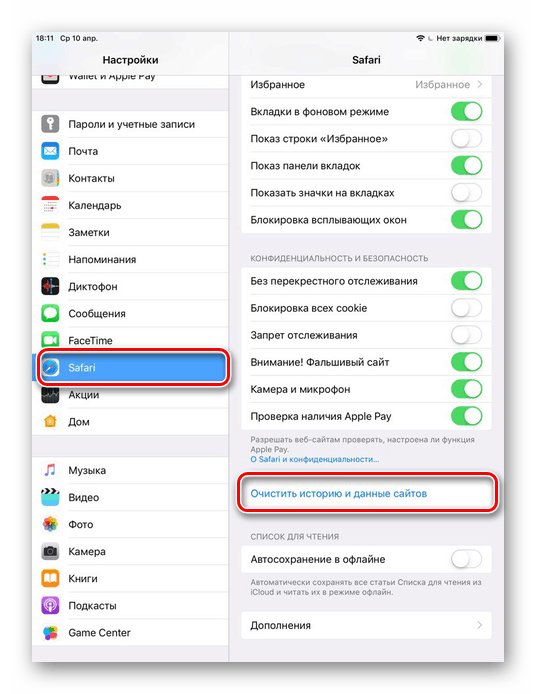
Pokryli sme metódy na čiastočné a úplné vymazanie vyrovnávacej pamäte z iPadu. V takom prípade je možné na počítači použiť štandardné systémové nástroje aj aplikácie a programy tretích strán.